🤖
【AWS cognito】googleソーシャルログインやってみた
参考記事
GCPの認証情報
まずはGCPの以下画面を埋めて、OAuth2.0クライアントの同意画面の情報を埋める
(必要がある人だけ)
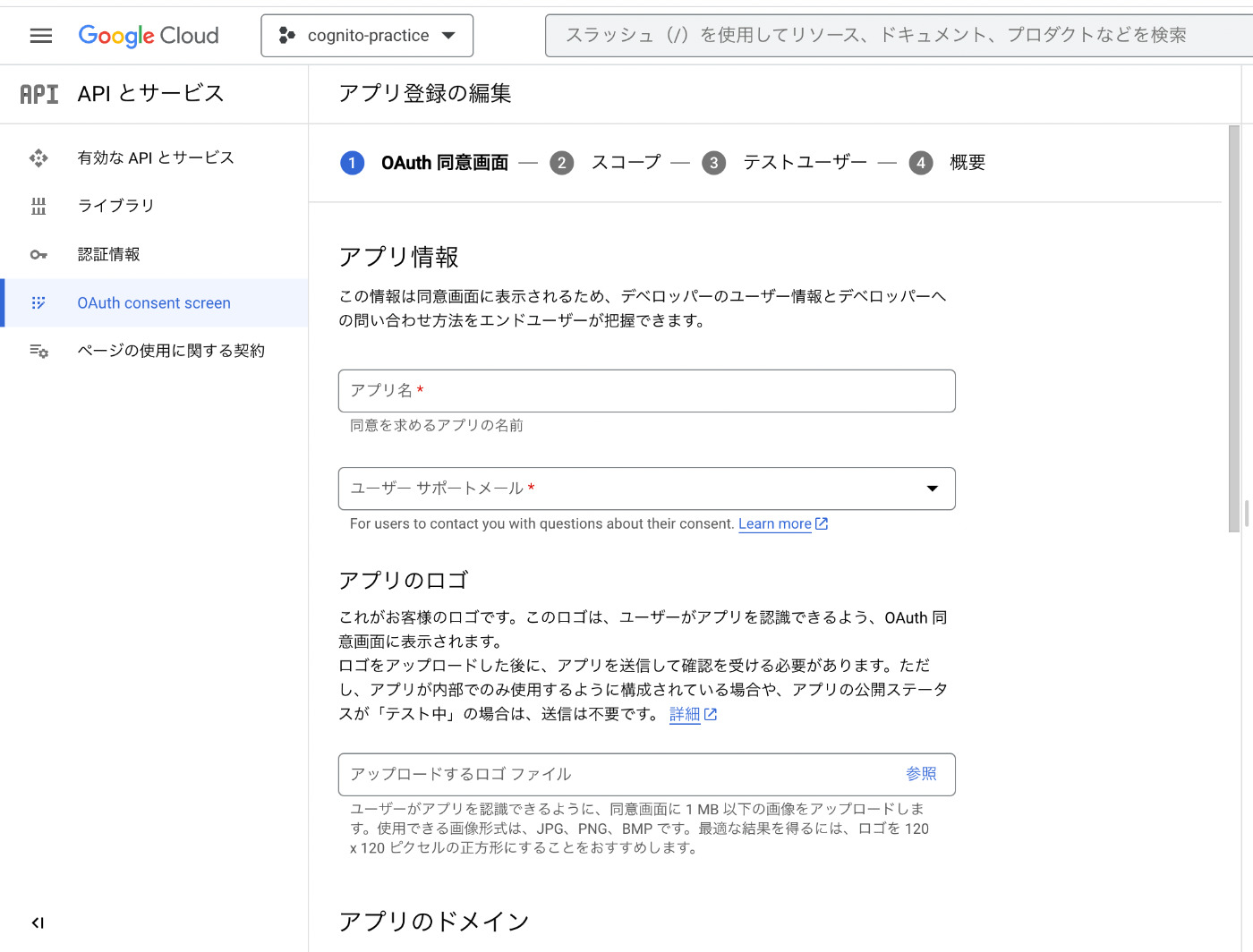
次にOAuth2.0クライアントの作成画面の情報を埋める

名前は自分の好きな名前、承認済みのURLはlocalhost:3000でOK。
AWS cognito
ユーザープールを作成します。


フェデレーテッドアイデンティティプロバイダーを選択し、下にスクロールして「Google」を選択。

今回はgoogleとOpenID Connectの2つを選択してみます。OpenID Connectも使ったログイン実装も予備でしていきます。
以下の画面でさっきGCPで作成したOAth2.0のクライアントIDとシークレットを入力します。
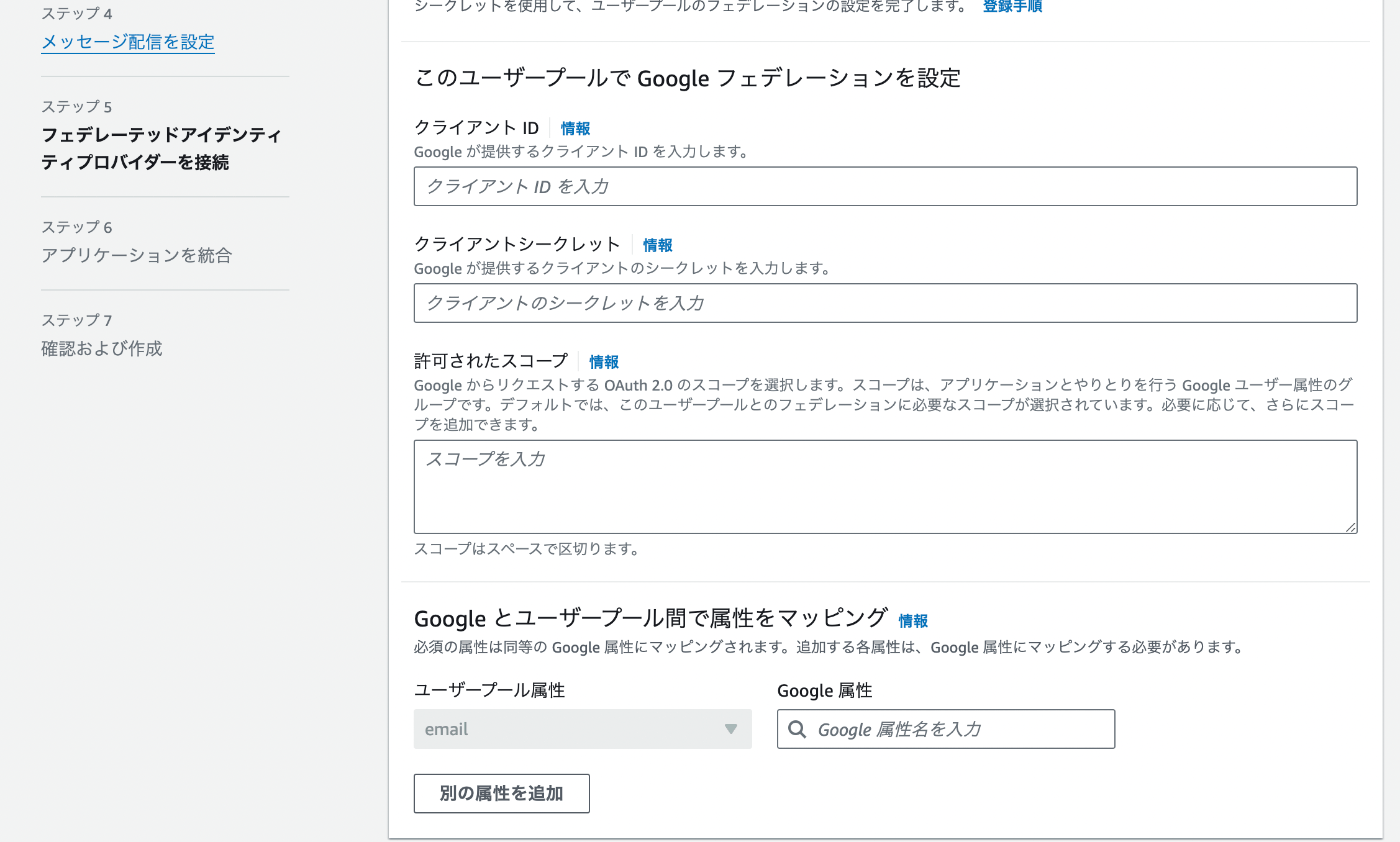
OPENID Connectは後で設定するので後ほど設定を選んでもらって大丈夫です。

Google APIにCognito情報を追加
GCPのOAth2.0の「承認済みのURL」にアプリケーションを統合の設定で作成したCognitoドメインを追加する。
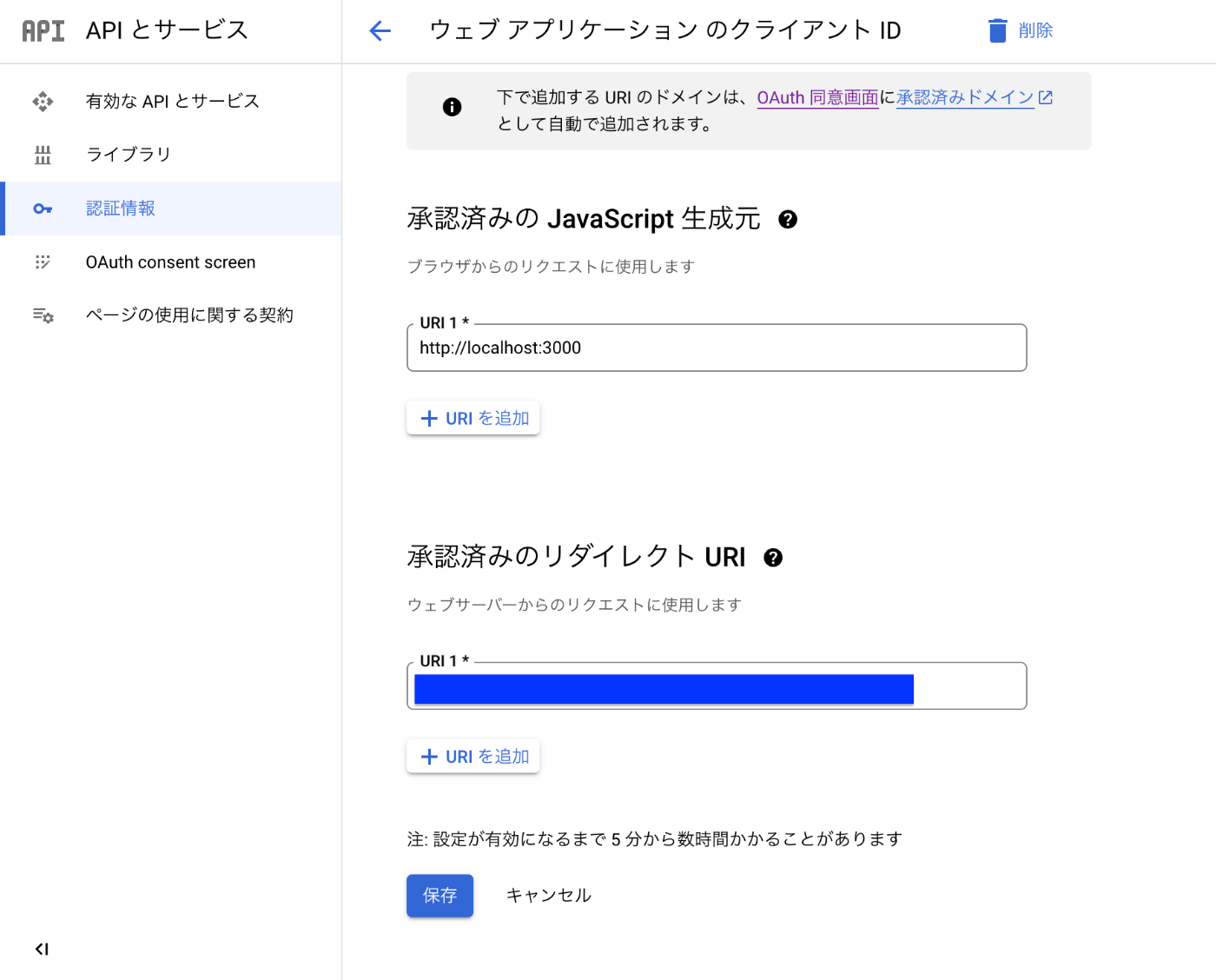
next auth
npm i next-authでインストール
参考元の記事より以下のコードをコピペさせていただく
import NextAuth from 'next-auth'
import CognitoProvider from 'next-auth/providers/cognito'
const handler = NextAuth({
secret: process.env.NEXTAUTH_SECRET,
providers: [
CognitoProvider({
clientId: process.env.COGNITO_CLIENT_ID ?? '',
clientSecret: process.env.COGNITO_CLIENT_SECRET ?? '',
issuer: process.env.COGNITO_ISSUER ?? '',
checks: 'nonce'
}),
],
})
export { handler as GET, handler as POST }
nextのenvファイルを設定
以下のコードも参考記事より引用しております。
COGNITO_CLIENT_ID = CognitoのクライアントID
COGNITO_CLIENT_SECRET = Cognitoのシークレットキー
COGNITO_ISSUER = https://cognito-idp.{cognitoのregion}.amazonaws.com/{ユーザープールID}
NEXTAUTH_URL=http://localhost:12000
//サインイン後のリダイレクトURL
NEXTAUTH_SECRET="ランダムな文字列"
NextAuth.tsxを作成
参考の記事よりコードを引用
'use client'
import { SessionProvider } from 'next-auth/react'
import React from 'react'
import { ReactNode } from 'react'
const NextAuthProvider = ({ children }: { children: ReactNode }) => {
return <SessionProvider>{children}</SessionProvider>
}
export default NextAuthProvider
layout.tsxの設定
以下のコードを参考記事から拝借
import './globals.css'
import { Inter } from 'next/font/google'
import NextAuthProvider from '@/providers/NextAuth'
const inter = Inter({ subsets: ['latin'] })
export const metadata = {
title: 'Create Next App',
description: 'Generated by create next app',
}
export default function RootLayout({ children }: { children: React.ReactNode }) {
return (
<html lang='ja'>
<body className={inter.className}>
<NextAuthProvider>{children}</NextAuthProvider>
</body>
</html>
)
}
コンポーネントの作成
こちらも元の記事のコードから拝借しました。
"use client";
import {signIn, signOut} from "next-auth/react";
import React from "react";
// ログインボタン
export const LoginButton = () => {
return (
<button onClick={() => signIn()} className="mt-4 bg-blue-500 hover:bg-blue-300 active:scale-90 transition-all duration-200 text-white py-2 px-4 rounded-full mx-auto">
サインイン
</button>
);
};
// ログアウトボタン
export const LogoutButton = () => {
return (
<button className="mt-4 bg-red-500 hover:bg-red-300 active:scale-90 transition-all duration-200 text-white py-2 px-4 rounded-full mx-auto" onClick={() => signOut()}>
サインアウト
</button>
);
};
'use client'
import { useSession } from 'next-auth/react'
import React from 'react'
export default function isLoggedIn() {
const { data: session } = useSession()
if (!session) {
return <p>ログインしていません。</p>
}
return (
<div>
{session.user ? `${session.user.email}としてログインしています。` : '読み込み中...'}
</div>
)
}
page.tsx
こちらも元の記事のコードから拝借しました。
'use client';
import React, { use } from 'react'
import { LoginButton, LogoutButton } from '@/components/AuthenticateButton'
import IsLoggedin from '@/components/IsLoggedin'
export default function Home() {
return (
<main className='flex h-screen justify-center items-center'>
<div className='text-center'>
<h1 className='text-4xl font-bold'>Next Auth</h1>
<IsLoggedin/>
<LoginButton/>
<LogoutButton/>
</div>
</main>
)
}
vercelにデプロイするとserver errorが発生する
こちらにある通り、vercelにデプロイ後、環境変数を設定してから、redeployを行うと、直ります。
また、上記で設定したAWS CognitoとGoogleのOathのURLはlocal3000以外に、vercelのURLを設定してください。
アクセストークンの取得
NEXT-AUTHを使ってアクセストークンの取得もできますので、興味がある方は以下の記事をご覧ください。
Discussion